Hoe een Facebook-verhaal te maken

Facebook-verhalen kunnen erg leuk zijn om te maken. Hier is hoe je een verhaal kunt maken op je Android-apparaat en computer.
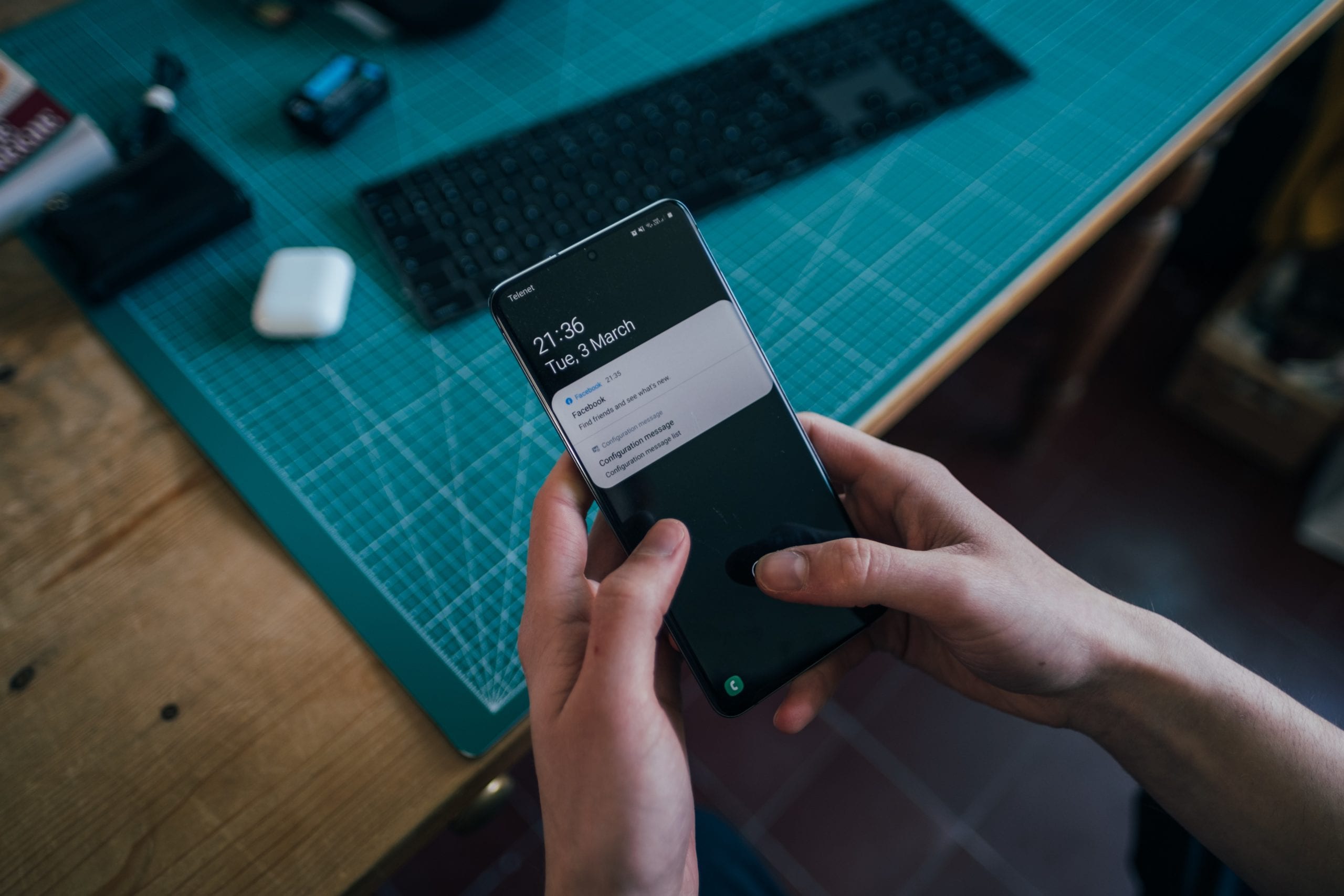
Heeft u ooit een harde schijf opschonen en na een paar uur zorgvuldig selecteren van bestanden die u wilde verwijderen, heeft uw arme oude harde schijf nog steeds te weinig ruimte? Of misschien kost het te veel tijd om die Blu-ray-film van je smartphone naar je computer over te zetten, omdat het bestand gewoon te groot is. Laten we het hebben over het comprimeren van uw gegevens op een Android.
Gegevenscompressie is een methode waarbij u uw gegevens comprimeert door delen ervan te versleutelen, waardoor de totale omvang wordt verkleind. Het werkt over het algemeen door herhaalde gegevens te verminderen door ze anders te rangschikken of te coderen in kortere bits. Verschillende soorten bestanden hebben verschillende methoden om bestanden te comprimeren.
Er zijn twee soorten compressie. Er is compressie zonder verlies, die de gegevens rangschikt en codeert en de totale grootte verkleint zonder somgegevens te elimineren, waardoor de kwaliteit van de gegevens hetzelfde blijft. Dit is cruciaal voor softwarebestanden, want als u een deel van de gegevens verliest, werkt de software helemaal niet.
Dan is er de lossy-compressie, die de som van de gegevens en de kwaliteit vermindert, terwijl de belangrijkste informatie behouden blijft. Op deze manier kunnen de gegevens toch worden geïdentificeerd en gebruikt. Het legt grote nadruk op het verkleinen van de grootte (bytes). Het is handig voor het comprimeren van afbeeldingen, audio en video, omdat we de belangrijkste functies ervan nog steeds kunnen herkennen, zelfs als er enkele ontbrekende pixels zijn.
Een ZIP-bestand is een indeling voor gecomprimeerde gegevens zonder verlies. Het is ontwikkeld door PKWARE.Inc, uitgebracht op 14 februari 1989. ZIP stelt je in staat om bestanden in een ZIP-archief te bewaren voor betere opslag of om ze over te zetten naar een ander systeem. U kunt een bepaald bestand echter niet gebruiken of uitvoeren wanneer het is gearchiveerd of gecomprimeerd. Het is een veelzijdig bestandsformaat dat op verschillende platforms kan worden gebruikt en daarom wordt het nu, 31 jaar later, nog steeds gebruikt.
Om uit te leggen hoe ZIP werkt: alle informatie op je computer is in feite slechts 8 strings van enen en nullen, of zoals de techneuten het noemden, een 'byte'. Het ZIP-systeem berekent wat de meest voorkomende byte in uw bestand is, en rangschikt deze van de meest voorkomende tot de minst voorkomende. De meest voorkomende byte wordt vervangen door een variabele die een bit is (zoals nummer 1 of 0). Dan wordt de tweede meest voorkomende byte vervangen door 2 bits (twee cijfers, zoals 10,11 of 00).
Vervolgens wordt de derde meest voorkomende byte vervangen door 3 bits enzovoort totdat de bytes een redundantie hebben bereikt. Op deze manier is de totale bestandsgrootte veel kleiner dan de niet-gecomprimeerde versie.
We gaan dit doen met twee van de meest populaire datacompressie-apps, WinZip en Zarchiver.
Eerst gebruiken we de WinZip-app.
1. Download de app van Google Play. Het is een van de meest populaire datacompressie-apps in de Play Store.
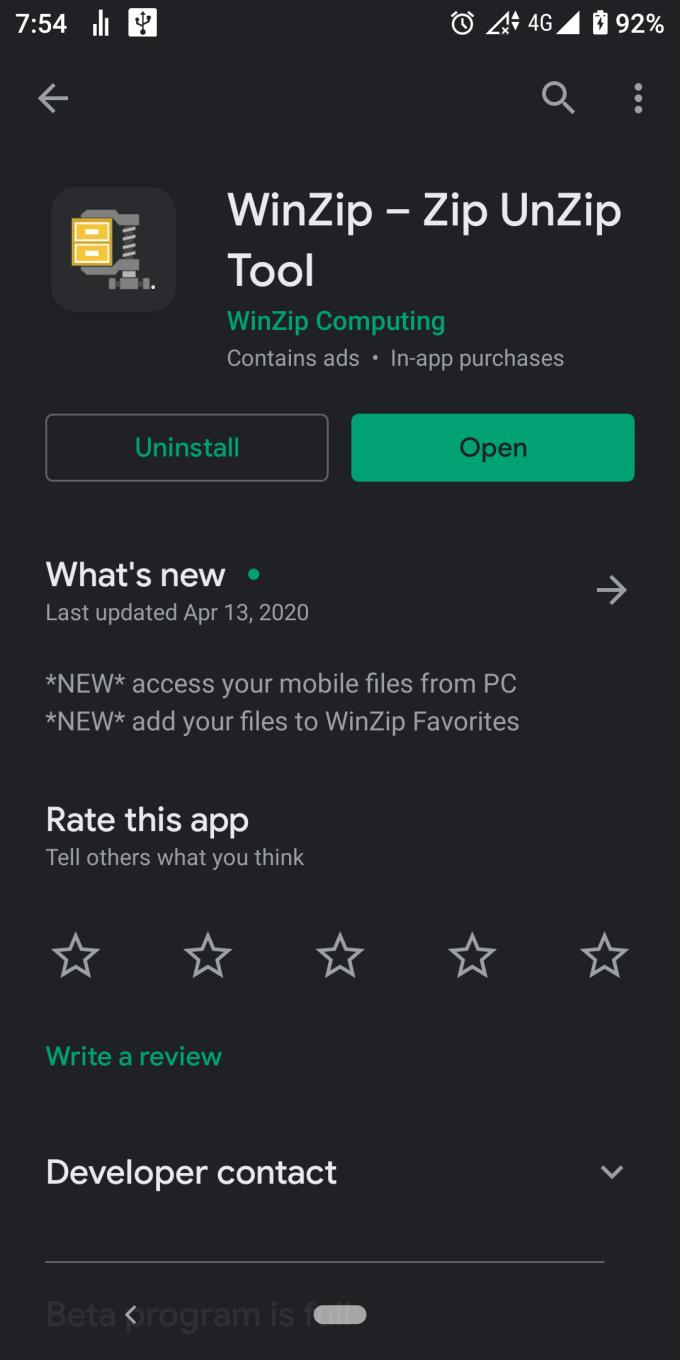
2. Open de app. U wordt begroet met de interface.
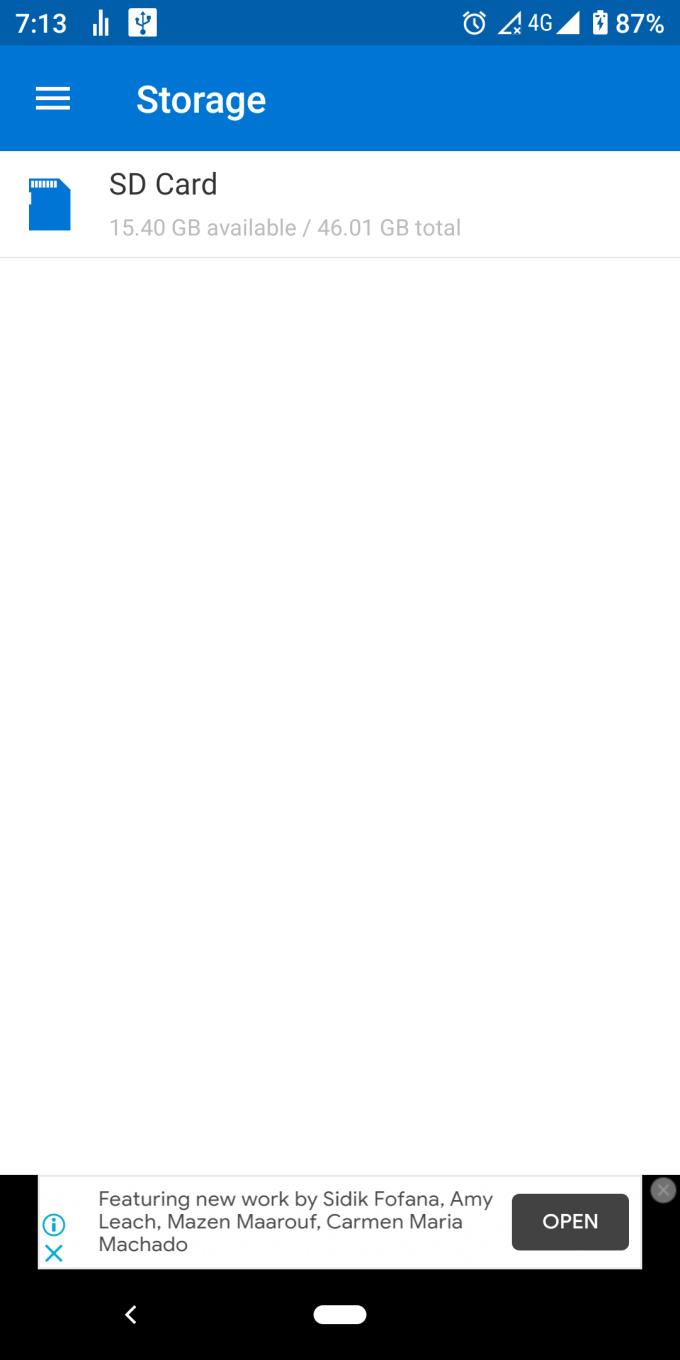
3. Zoek en selecteer de bestanden die u wilt zippen en tik op de ZIP-knop op het onderste tabblad.
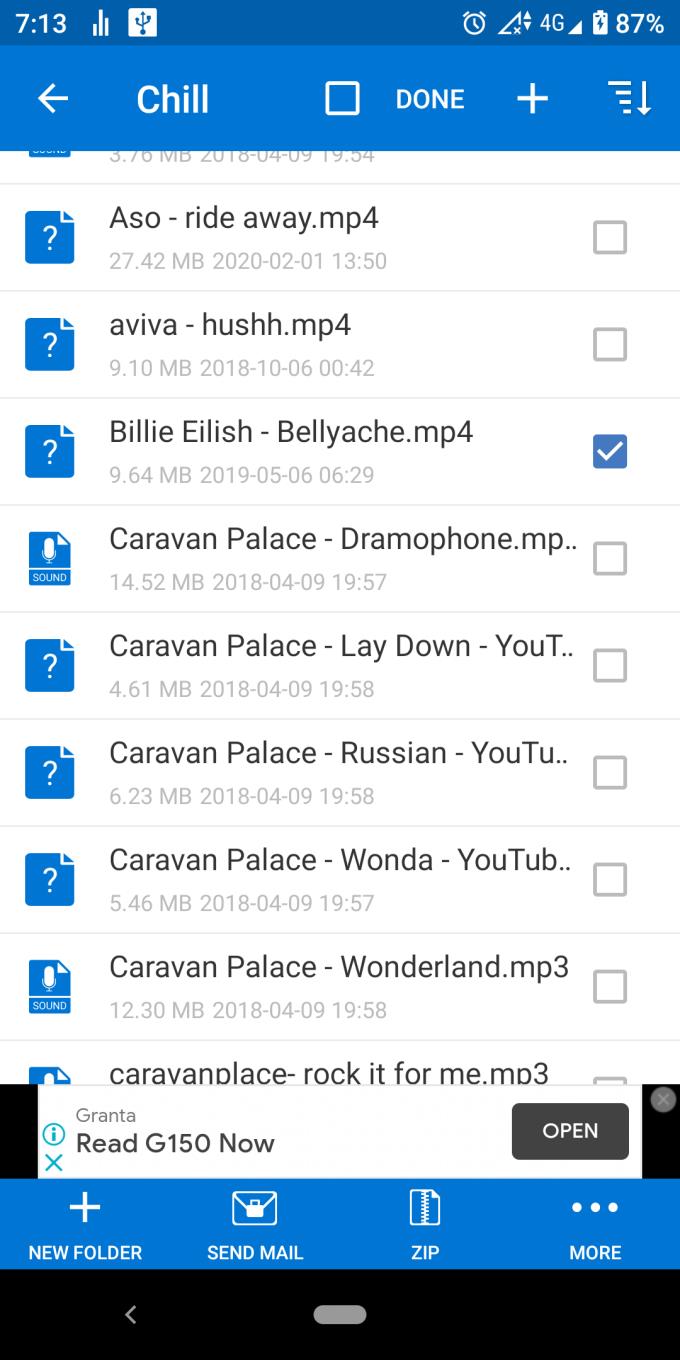
4. Selecteer de gecomprimeerde bestandsmap en tik vervolgens op 'zip hier' op het onderste tabblad. En het is klaar! uw bestanden zijn nu gecomprimeerd en klaar voor verdere actie.
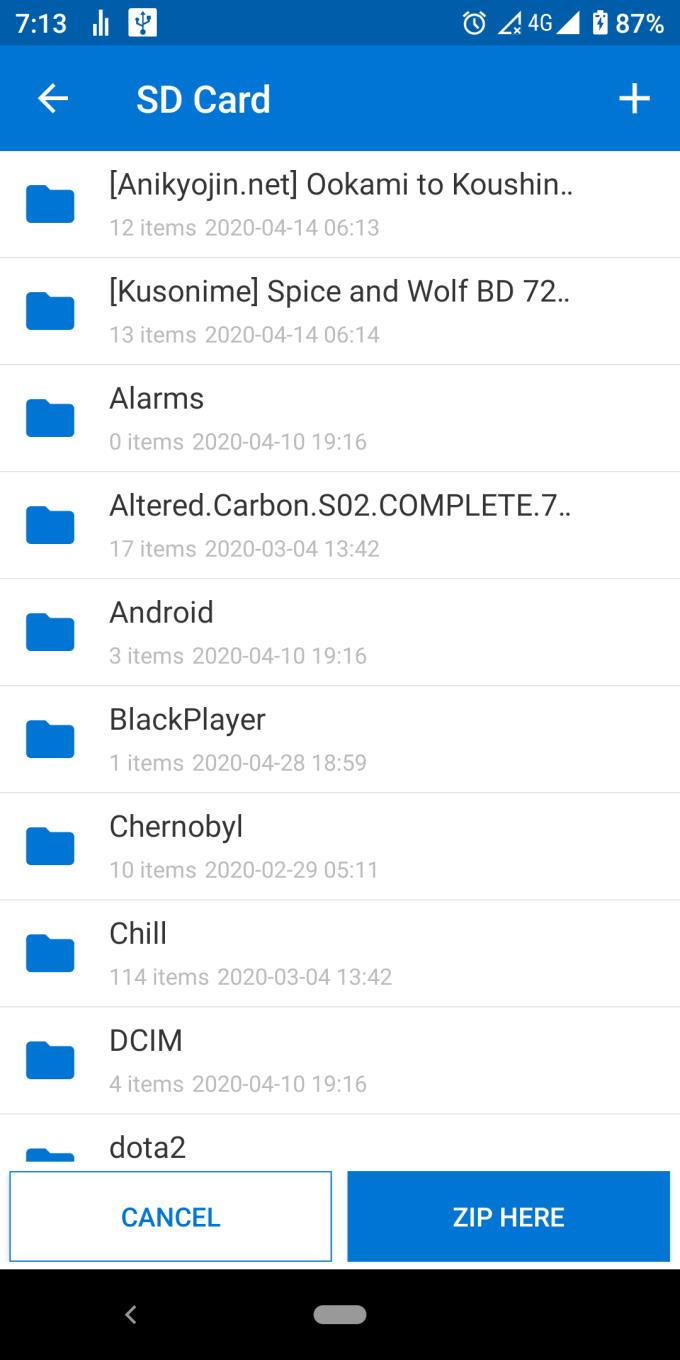
Nu gaan we hetzelfde zipproces doen met Zarchiver.
1. Download de app van Google Play.
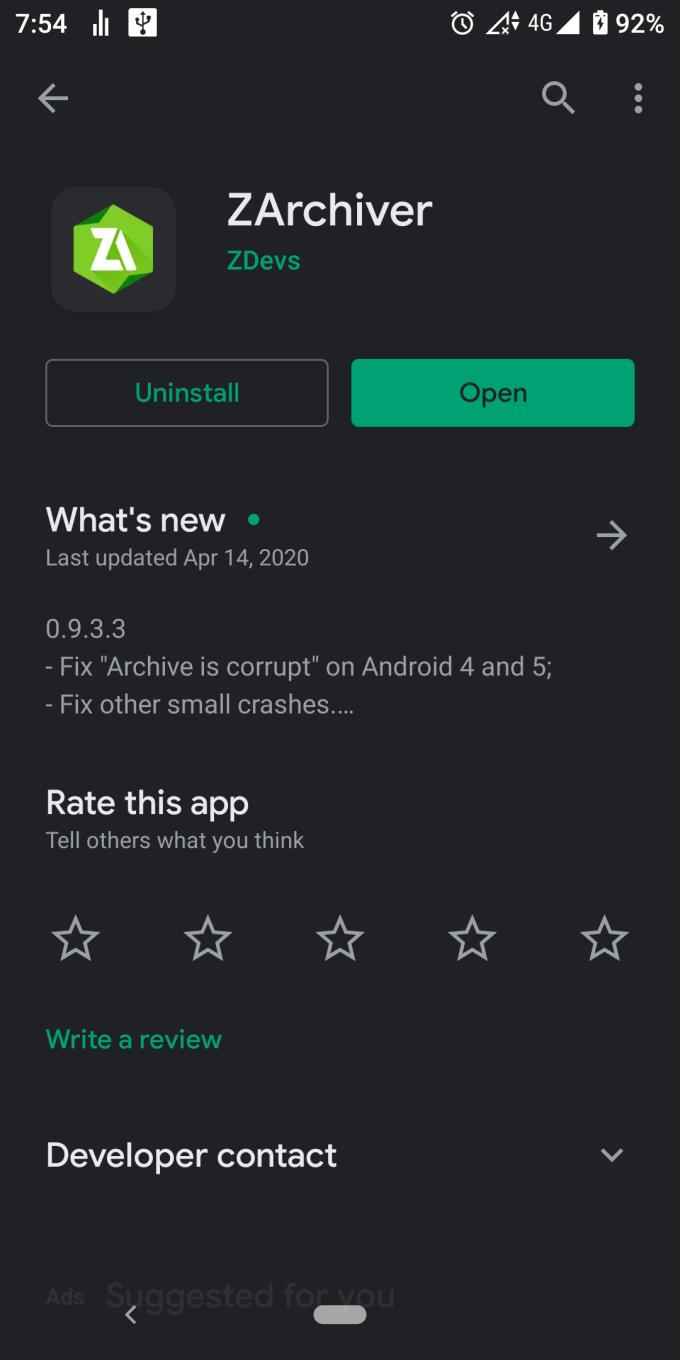
2. Open de app.
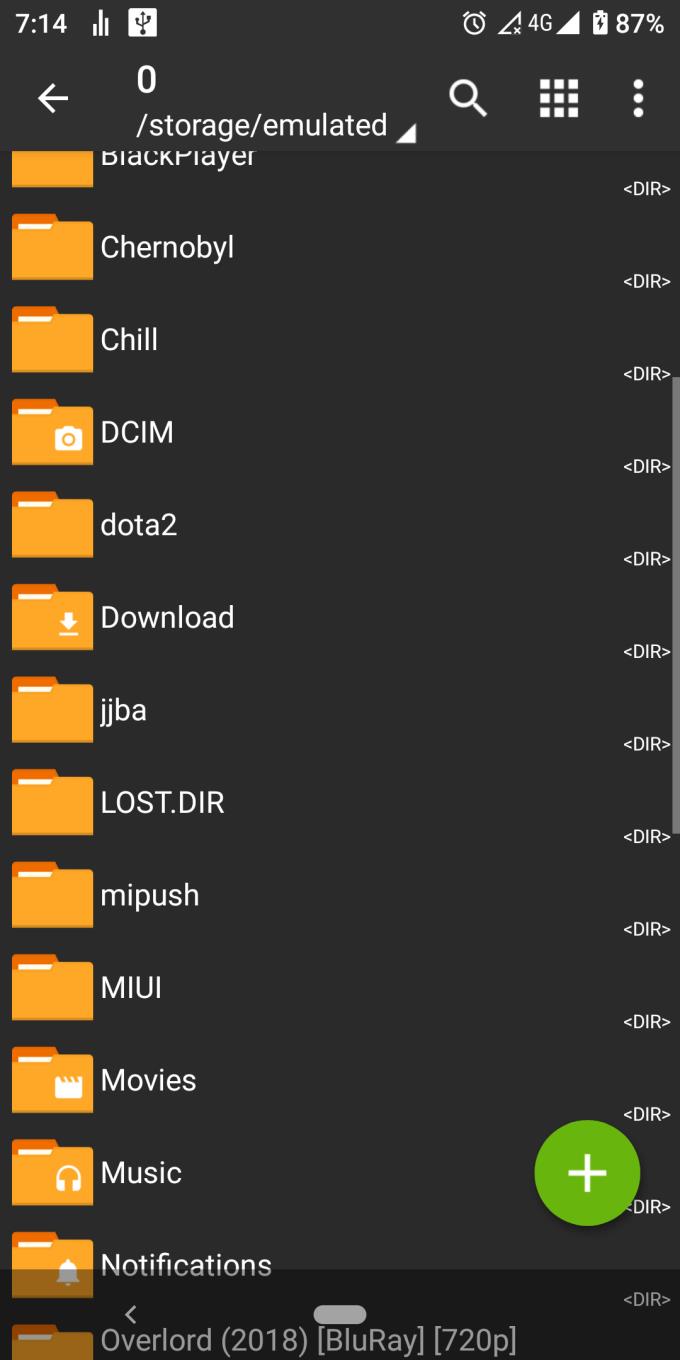
Stap 3. Selecteer en zoek bestanden die u wilt zippen. Houd de tik ingedrukt en tik op de knop Comprimeren.
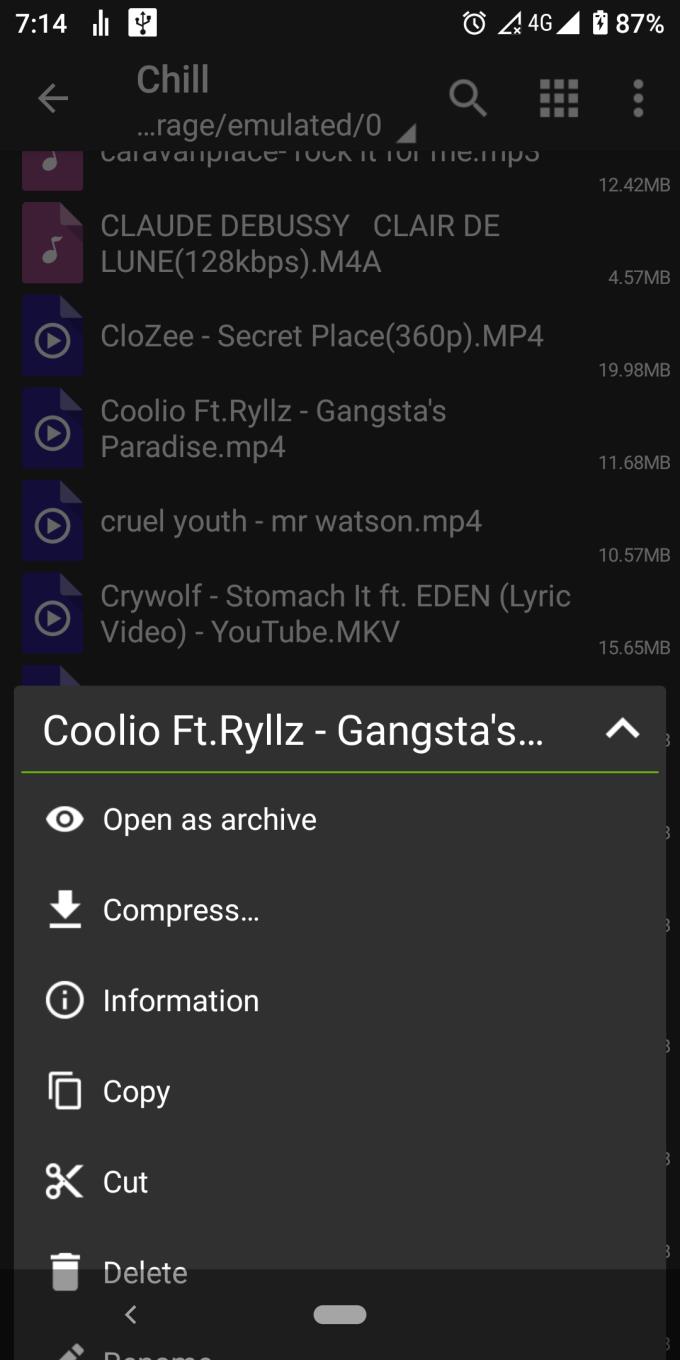
4. Selecteer het zip-archiefformaat. U kunt ook het compressieniveau aanpassen om te bepalen hoeveel u wilt dat de bestanden worden gecomprimeerd. U kunt het archief ook een andere naam geven, de directory van het gearchiveerde bestand bepalen, het archief een wachtwoord geven en het bestand in enkele delen splitsen.
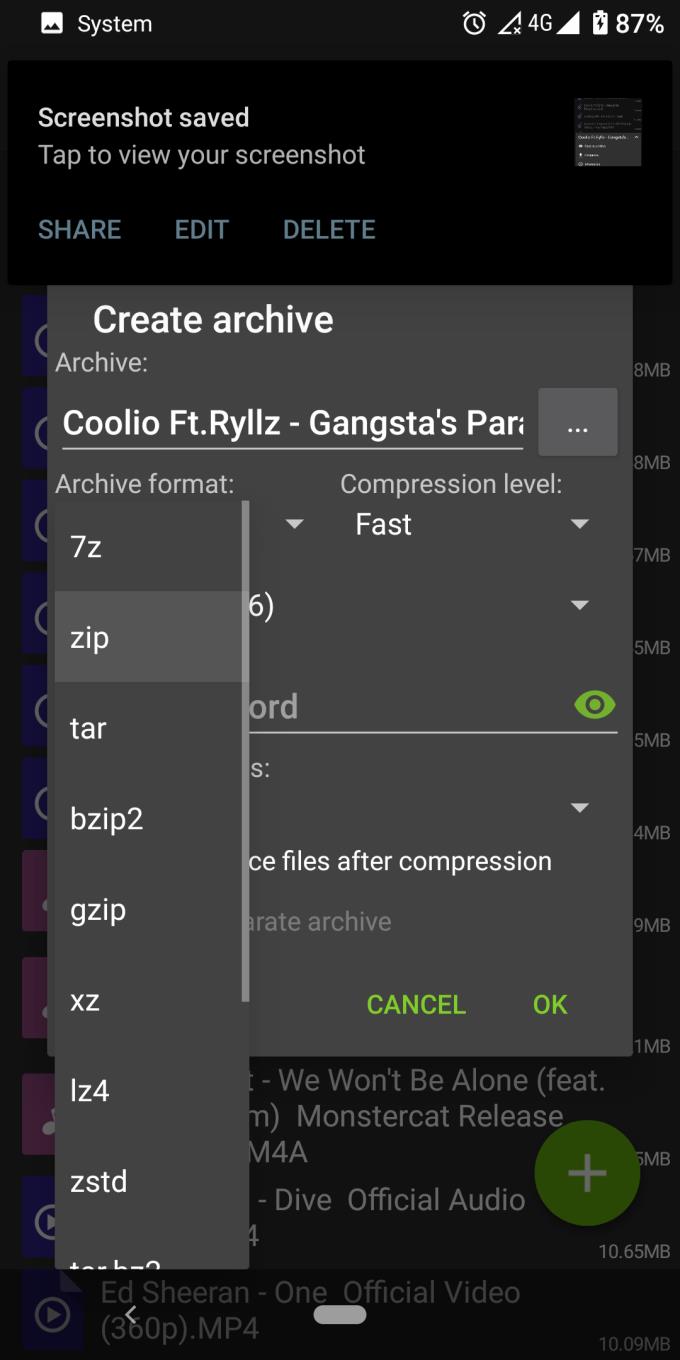
5. Nadat alle aanpassingen zijn gedaan, drukt u op OK.
En het is klaar! Uw bestanden zouden nu veilig moeten worden gezipt.
Facebook-verhalen kunnen erg leuk zijn om te maken. Hier is hoe je een verhaal kunt maken op je Android-apparaat en computer.
Leer hoe je vervelende automatisch afspelende video
Los een probleem op waarbij de Samsung Galaxy Tab A vastzit op een zwart scherm en niet inschakelt.
Lees nu hoe u muziek en video
Wil je e-mailaccounts toevoegen of verwijderen op je Fire-tablet? Onze uitgebreide gids leidt je stap voor stap door het proces, waardoor je e-mailaccounts snel en eenvoudig kunt beheren op je favoriete apparaat. Mis deze must-read tutorial niet!
Een tutorial die twee oplossingen toont om apps permanent te voorkomen dat ze opstarten op je Android-apparaat.
Deze tutorial laat zien hoe je een tekstbericht van een Android-apparaat kunt doorsturen met behulp van de Google Berichten-app.
Heeft u een Amazon Fire en wilt u Google Chrome erop installeren? Leer hoe u Google Chrome kunt installeren via APK-bestand op Kindle-apparaten.
Hoe je spellingscontrole instellingen kunt in- of uitschakelen in het Android-besturingssysteem.
Vraag je je af of je die oplader van een ander apparaat kunt gebruiken met je telefoon of tablet? Deze informatieve post geeft je enkele antwoorden.







